Сквозные строки и колонки в программе Excel
Уважаемые сотрудники «Б & К»! У меня такой вопрос. Есть большая таблица. Она печатается на нескольких страницах. В верхней части таблицы расположена строка заголовков. Можно ли программе Excel сделать так, чтобы заголовки автоматически повторялись на каждой странице распечатки? Спасибо.
Валентин Деркач, бухгалтер, г. Харьков
Отвечает Николай КАРПЕНКО, канд. техн. наук, доцент кафедры прикладной математики и информационных технологий Харьковской национальной академии городского хозяйства
Такую задачу решить можно, причем независимо от версии MS Excel. В любом случае для решения проблемы нужно обратиться к настройкам параметров страницы.
В программе Excel 2003 сделайте так:
1. Откройте документ, вызовите команду «Файл → Параметры страницы…». Появится одноименное окно «Параметры страницы», изображенное на рис. 1.
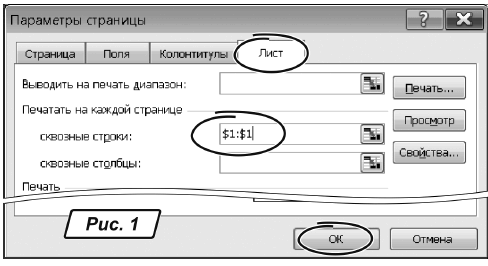
2. В этом окне перейдите на закладку «Лист».
3. Щелкните левой кнопкой мышки на параметре «сквозные строки:».
4. Щелкните левой кнопкой мышки на строке рабочего листа, где расположена шапка таблицы. Если это первая строка листа, то в области «сквозные строки:» появится значение «$1:$1». Такая запись означает, что на каждой странице Excel продублирует содержимое первой строки рабочего листа текущего документа.
В бухгалтерских бланках часто встречаются сложные заголовки, которые занимают не одну, а несколько строк в исходной таблице. Такие заголовки тоже можно включить в область сквозных строк. Для этого при заполнении параметра нужно выделить на рабочем листе несколько строк вашего документа.
Важно! Обратите внимание, что кроме строк в Excel можно сформировать область сквозных колонок документа. Такая возможность незаменима при подготовке отчетов, ширина которых выходит за пределы печатной страницы.
В программе Excel 2010 для настройки параметров печати сделайте так:
1. Перейдите в раздел «Разметка страницы» главного меню.
2. В группе «Параметры страницы» щелкните на иконке «Печатать заголовки» (рис. 2). Откроется окно настроек, как на рис. 1. Дальнейшие действия полностью совпадают с теми, что описаны выше.
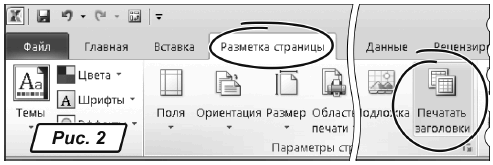
Удачной работы! Жду ваших вопросов, замечаний и предложений на bk@id.factor.ua , nictomkar@rambler.ru или на форуме редакции www.bk.factor.ua/forum .







